|
Menu główne:
Każda z wygenerowanych tabel ma identyczne menu główne, jak niżej.
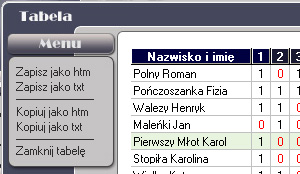
Analizowane wyniki przedstawione w postaci tabeli możemy poddać dalszej obróbce
w programach zewnętrznych, np. Word, Excel czy edytor HTML.
W tym celu zawartość tabeli możemy skopiować do schowka lub zapisać do pliku.
Zapisz jako htm - wybierając tę opcję otrzymujemy stronę
www z widoczną na ekranie tabelą. W ustawieniach modułu Analiza dostępnych w menu Pomoc
możemy zdecydować, czy kopiowana/zapisywana ma być cała tabela wyników, czy tylko aktalnie widoczna
część, np. pytania 16-30.
Jeżeli chcemy zaprezentować uczniom wyniki testu w postaci strony www
dostępnej w sieci szkolnej, wówczas tak zapisana tabela może być jednym z jej elementów.
Zapisz jako txt - tak zapisaną stronę możemy wykorzystać
do późniejszej obróbki w innym programie, np. skopiować zawartość i wkleić do
Excel'a. W tym trybie zapisujemy jedynie widoczną w danej chwili część wyników.
Znakiem rozdzielającym kolumny jest znak tabulatora.
Kopiuj jako htm - trochę myląca opcja, ale jeśli chcesz
skopiować tabelę do Word'a, wybieraj właśnie ją. Skopiować możesz widoczną część
tabeli lub jej całość [patrz: Ustawienia programu].
Przy tym kopiowaniu zachowane zostaje formatowanie tabeli.
"Kopiuj jako txt" - tę opcję wybieramy kopiując np. do
Excel'a. Kopiujemy jedynie widoczną zawartość tabeli pomijając jej formatowanie.
"Zamknij tabelę" - to oczywiste.
Menu podręczne - dostępne jedynie przy pełnej analizie testu:
Tabela główna będąca zestawieniem wyników posiada menu podręczne
pozwalające prezentować dodatkowe dane.
Dane te są zależne od miejsca kliknięcia:
- prawy klawisz na nazwisku ucznia - dodatkowe informacje o
uczniu
- prawy klawisz na numerze pytania - dodatkowe informacje o
pytaniu
- prawy klawisz na wyniku [0 lub 1] - dodatkowe informacje o tym
konkretnym pytaniu dla tego, konkretnego ucznia.
Korzystając z menu podręcznego wygenerować możemy
raport związany z danym uczniem lub danym pytaniem.
Korzystaj więc.
|